目录
-
- 前言:图表类型选择指南
- 一、导入库
- 二、对plt进行配置
-
- [2.1 让图表正常显示中文](#2.1 让图表正常显示中文)
- [2.2 使得绘制的图都为矢量图(全局有效)](#2.2 使得绘制的图都为矢量图(全局有效))
- 三、常见图的绘制
-
-
- [3.1 折线图](#3.1 折线图)
-
- [3.1.1 图中一个坐标系](#3.1.1 图中一个坐标系)
- [3.1.2 图中两个坐标系](#3.1.2 图中两个坐标系)
- [3.2 散点图](#3.2 散点图)
- [3.3 柱状图](#3.3 柱状图)
- [3.4 其余图](#3.4 其余图)
-
前言:图表类型选择指南
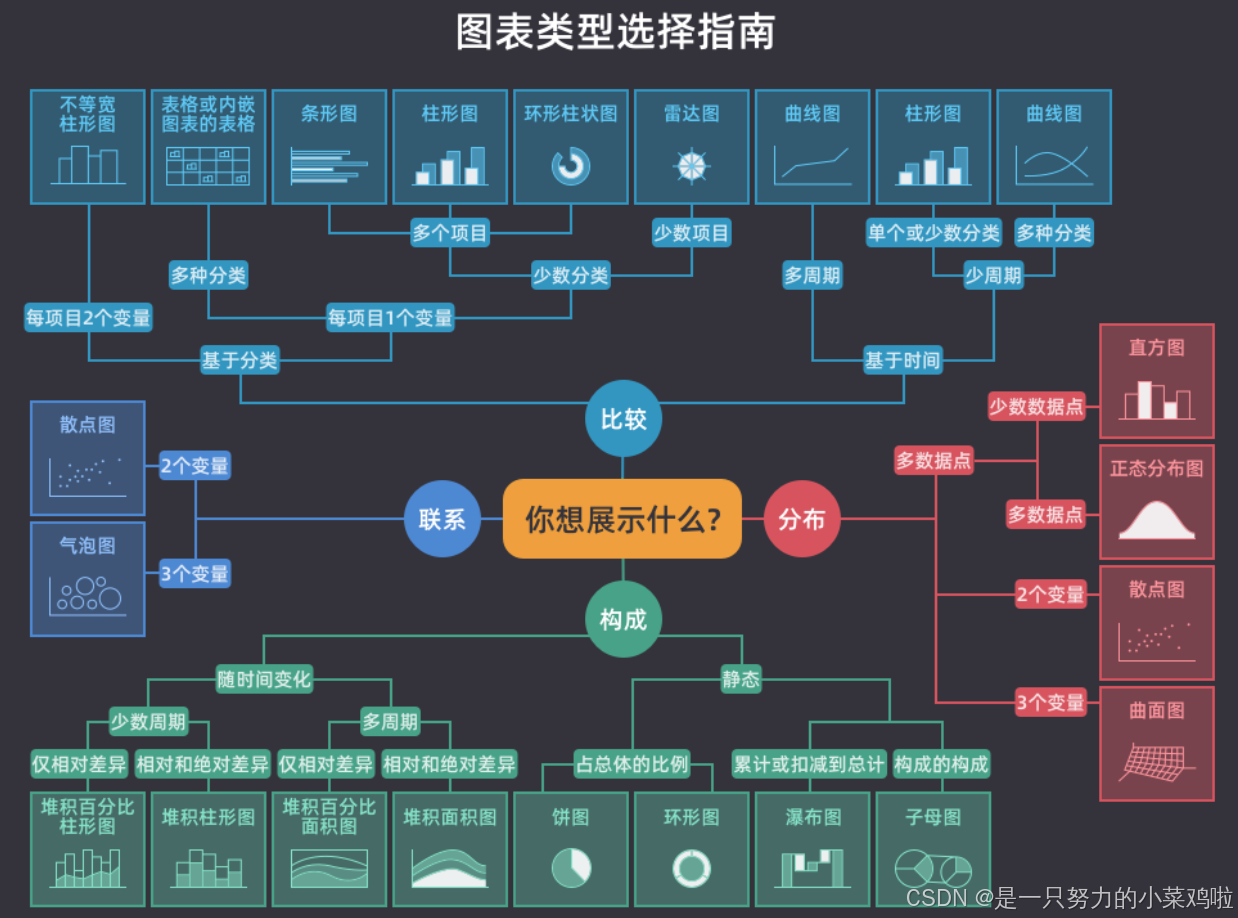
一、导入库
python
import matplotlib.pyplot as plt二、对plt进行配置
2.1 让图表正常显示中文
python
plt.rcParams['font.sans-serif'].insert(0, 'SimHei')
plt.rcParams['axes.unicode_minus'] = False2.2 使得绘制的图都为矢量图(全局有效)
绘图时生成矢量图(SVG/PDF),矢量图放大后还是清晰的。矢量图跟图片的dpi无关,dpi=60和dpi=300的矢量图是一个清晰度。
python
%config InlineBackend.figure.format='svg'三、常见图的绘制
3.1 折线图
3.1.1 图中一个坐标系
python
x = np.linspace(-2 * np.pi, 2 * np.pi, 120) # 从-2pai到2pai生成等间距的120个点
y1, y2 = np.sin(x), np.cos(x) # 得到这120个点对应的sin值和cos值
# 创建画布,figsize参数指定画布的尺寸,dpi设置图片的分辨率
plt.figure(figsize=(8, 4), dpi=120)
# 绘制折线图,用plot函数
plt.plot(x, y1, linewidth=2, marker='*', color='red') # linewidth参数代表线条的粗细,值越大线越粗
plt.plot(x, y2, linewidth=2, marker='^', color='blue')
# 显示绘图
plt.show()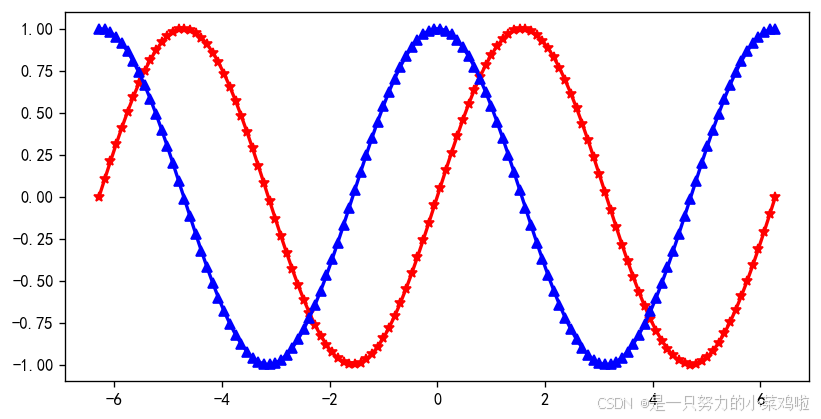
3.1.2 图中两个坐标系
python
# 如果要使用两个坐标系分别绘制正弦和余弦,使用subplot函数
plt.figure(figsize=(8, 4), dpi=120)
# 创建第一个坐标系
plt.subplot(2, 1, 1) # 将画布分成2行1列,index=1这是第一个子图
# 绘制第一个图
plt.plot(x, y1, linewidth=2, marker='*', color='red')
# 创建第二个坐标系
plt.subplot(2, 1, 2) # index=2这是第二个子图
# 绘制第二个图
plt.plot(x, y2, linewidth=2, marker='^', color='blue')
# 显示绘图
plt.show()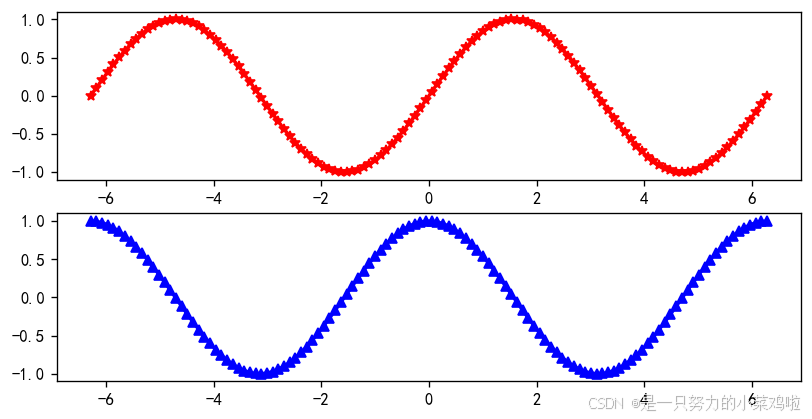
3.2 散点图
python
# 散点图---了解两个变量的关系(了解三个变量的关系就用气泡图)
x = np.array([5550, 7500, 10500, 15000, 20000, 25000, 30000, 40000])
y = np.array([800, 1800, 1250, 2000, 1800, 2100, 2500, 3500])
plt.figure(figsize=(6, 4), dpi=120)
# 绘制散点图用scatter函数
plt.scatter(x, y)
plt.show()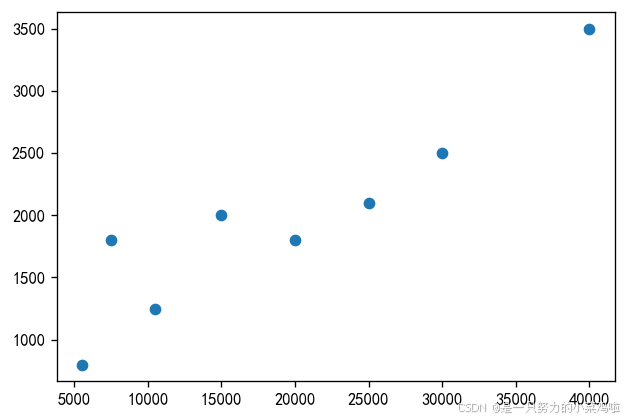
3.3 柱状图
python
x = np.arange(4)
y1 = np.random.randint(20, 50, 4)
y2 = np.random.randint(10, 60, 4)
plt.figure(figsize=(6, 4), dpi=120)
# 调用bar函数绘制柱状图
# x-0.1和x+0.1是为了让两个柱子错开,第一个柱子从0.9画到1.1,第二个柱子从1.1画到1.3
# label参数为柱子设置标签
plt.bar(x - 0.1, y1, width=0.2, label='销售A组')
plt.bar(x + 0.1, y2, width=0.2, label='销售B组')
# 设置横轴的刻度
plt.xticks(x, labels=['Q1', 'Q2', 'Q3', 'Q4'])
# 设置图例
plt.legend()
plt.show()
# 保存图表
# 如果希望既显示图表又要保存图表,应该先保存再显示
plt.savefig('chart.png')
plt.show() # 每次show后都会清空当前图像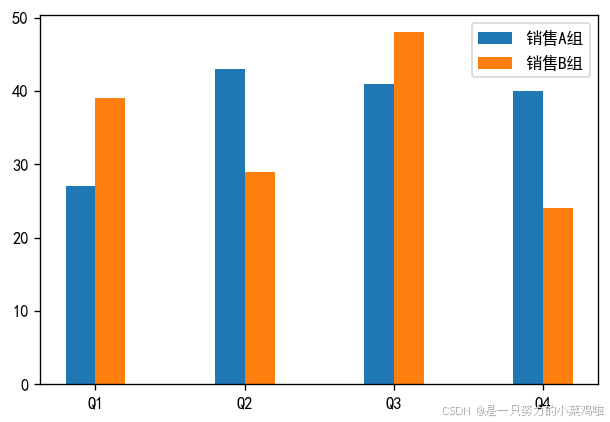
3.4 其余图
可参考链接: